ANSYS基本操作步骤
ANSYS分析基本步骤
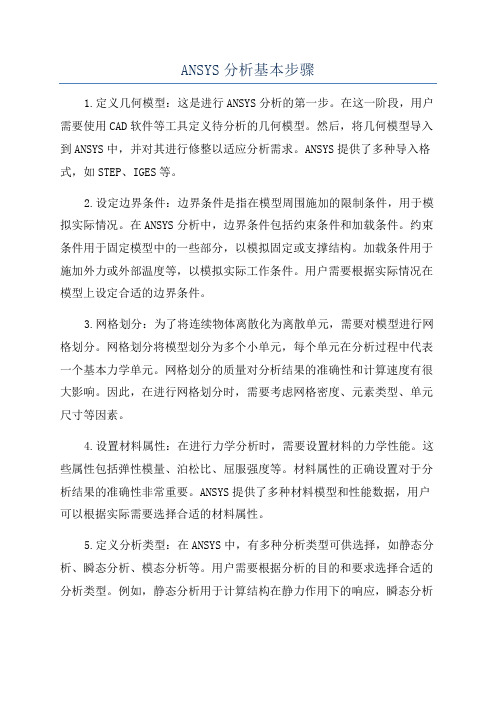
ANSYS分析基本步骤1.定义几何模型:这是进行ANSYS分析的第一步。
在这一阶段,用户需要使用CAD软件等工具定义待分析的几何模型。
然后,将几何模型导入到ANSYS中,并对其进行修整以适应分析需求。
ANSYS提供了多种导入格式,如STEP、IGES等。
2.设定边界条件:边界条件是指在模型周围施加的限制条件,用于模拟实际情况。
在ANSYS分析中,边界条件包括约束条件和加载条件。
约束条件用于固定模型中的一些部分,以模拟固定或支撑结构。
加载条件用于施加外力或外部温度等,以模拟实际工作条件。
用户需要根据实际情况在模型上设定合适的边界条件。
3.网格划分:为了将连续物体离散化为离散单元,需要对模型进行网格划分。
网格划分将模型划分为多个小单元,每个单元在分析过程中代表一个基本力学单元。
网格划分的质量对分析结果的准确性和计算速度有很大影响。
因此,在进行网格划分时,需要考虑网格密度、元素类型、单元尺寸等因素。
4.设置材料属性:在进行力学分析时,需要设置材料的力学性能。
这些属性包括弹性模量、泊松比、屈服强度等。
材料属性的正确设置对于分析结果的准确性非常重要。
ANSYS提供了多种材料模型和性能数据,用户可以根据实际需要选择合适的材料属性。
5.定义分析类型:在ANSYS中,有多种分析类型可供选择,如静态分析、瞬态分析、模态分析等。
用户需要根据分析的目的和要求选择合适的分析类型。
例如,静态分析用于计算结构在静力作用下的响应,瞬态分析用于计算结构在时间变化条件下的响应,模态分析用于计算结构的模态振动特性等。
6.运行分析:在设置完以上参数后,可以运行分析了。
ANSYS会根据用户的设置进行计算,并生成相应的分析结果。
在分析过程中,用户可以监控计算进度和收敛情况,以确保分析的准确性和稳定性。
7.结果评估和后处理:在分析计算完成后,可以对分析结果进行评估和后处理。
ANSYS提供了丰富的后处理功能,包括结果显示、工程图表生成、报告编写等。
ANSYS的基本使用方法
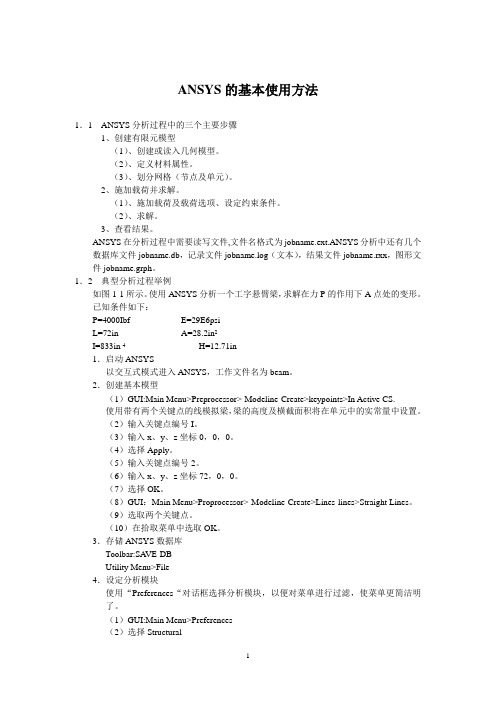
ANSYS的基本使用方法1.1ANSYS分析过程中的三个主要步骤1、创建有限元模型(1)、创建或读入几何模型。
(2)、定义材料属性。
(3)、划分网格(节点及单元)。
2、施加载荷并求解。
(1)、施加载荷及载荷选项、设定约束条件。
(2)、求解。
3、查看结果。
ANSYS在分析过程中需要读写文件,文件名格式为jobname.ext.ANSYS分析中还有几个数据库文件jobname.db,记录文件jobname.log(文本),结果文件jobname.rxx,图形文件jobname.grph。
1.2典型分析过程举例如图1-1所示。
使用ANSYS分析一个工字悬臂梁,求解在力P的作用下A点处的变形。
已知条件如下:P=4000Ibf E=29E6psiL=72in A=28.2in2I=833in 4H=12.71in1.启动ANSYS以交互式模式进入ANSYS,工作文件名为beam。
2.创建基本模型(1)GUI:Main Menu>Preprocessor>-Modeline-Create>keypoints>In Active CS.使用带有两个关键点的线模拟梁,梁的高度及横截面积将在单元中的实常量中设置。
(2)输入关键点编号I。
(3)输入x、y、z坐标0,0,0。
(4)选择Apply。
(5)输入关键点编号2。
(6)输入x、y、z坐标72,0,0。
(7)选择OK。
(8)GUI:Main Menu>Proprocessor>-Modeline-Create>Lines-lines>Straight Lines。
(9)选取两个关键点。
(10)在拾取菜单中选取OK。
3.存储ANSYS数据库Toolbar:SA VE-DBUtility Menu>File4.设定分析模块使用“Preferences“对话框选择分析模块,以便对菜单进行过滤,使菜单更简洁明了。
(1)GUI:Main Menu>Preferences(2)选择Structural(3)选择OK5.设定单元类型及相应选项对于任何分析,必须在单元类型库中选择一个或几个适合的单元类型,单元类型决定了附加的自由度(位移、转角、温度)。
ansys命令流使用方法

ansys命令流使用方法
在ANSYS中,命令流是一种用于执行特定操作的自动化工具。
以下是ANSYS命令流使用的一般步骤:
1. 打开ANSYS软件并加载您要使用的工程文件。
2. 在ANSYS Graphical User Interface (GUI) 中,将鼠标指针放
在工具栏上。
在“Run”下拉菜单中选择“Command Line”。
3. 在命令行窗口中,输入和编辑您想执行的命令。
您可以使用ANSYS的命令语言以及相关命令进行模型操作、网格生成、
求解等。
4. 您可以通过多种方式输入命令:直接在命令行中输入、从脚本文件中读取、从ANSYS GUI中的日志文件中复制粘贴等。
5. 您可以使用命令流中的参数和变量来进行自动化操作。
使用“!VARIABLE”语句定义变量,并通过“!VARIABLE = value”语
句赋值。
6. 使用ANSYS的各种功能命令对模型进行操作。
例如,在预
处理阶段,您可以使用命令生成几何体、定义材料属性、设定网格、添加边界条件等。
7. 在求解阶段,使用命令启动求解器,设置求解器选项,运行求解器,并监视求解器的输出。
8. 在结果后处理阶段,使用命令读取并处理结果数据,生成图形、报告等。
9. 执行命令流,您可以一次性执行整个命令流,或者逐个执行命令。
10. 您还可以将命令流保存为脚本文件,以便将来再次使用。
以上是ANSYS命令流的一般用法,具体的命令和语法取决于您的特定需求和ANSYS的版本。
建议您参考ANSYS的官方文档和教程,以获得更详细和准确的使用说明。
ANSYS入门教程
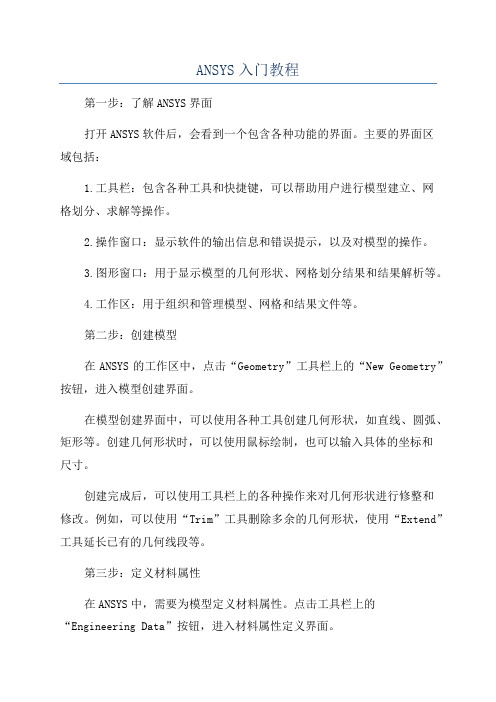
ANSYS入门教程第一步:了解ANSYS界面打开ANSYS软件后,会看到一个包含各种功能的界面。
主要的界面区域包括:1.工具栏:包含各种工具和快捷键,可以帮助用户进行模型建立、网格划分、求解等操作。
2.操作窗口:显示软件的输出信息和错误提示,以及对模型的操作。
3.图形窗口:用于显示模型的几何形状、网格划分结果和结果解析等。
4.工作区:用于组织和管理模型、网格和结果文件等。
第二步:创建模型在ANSYS的工作区中,点击“Geometry”工具栏上的“New Geometry”按钮,进入模型创建界面。
在模型创建界面中,可以使用各种工具创建几何形状,如直线、圆弧、矩形等。
创建几何形状时,可以使用鼠标绘制,也可以输入具体的坐标和尺寸。
创建完成后,可以使用工具栏上的各种操作来对几何形状进行修整和修改。
例如,可以使用“Trim”工具删除多余的几何形状,使用“Extend”工具延长已有的几何线段等。
第三步:定义材料属性在ANSYS中,需要为模型定义材料属性。
点击工具栏上的“Engineering Data”按钮,进入材料属性定义界面。
在界面中,可以选择不同的材料类型,并输入相应的参数,如杨氏模量、泊松比等。
还可以导入外部材料库中的材料属性数据。
第四步:划分网格在ANSYS中,需要将模型划分为小的网格单元,以便进行后续的有限元分析。
点击工具栏上的“Mesh”按钮,进入网格划分界面。
在界面中,可以选择不同的网格类型,并设置相应的网格参数。
通常,可以选择“Quad”或“Tri”网格类型,并设置网格大小。
完成网格划分后,可以使用工具栏上的网格修整工具来调整和修改网格。
第五步:施加边界条件在ANSYS中,需要为模型施加边界条件和加载。
点击工具栏上的“Solution”按钮,进入边界条件设置界面。
在界面中,可以选择不同的加载类型,并设置相应的加载参数。
例如,可以选择“Force”加载,并输入加载的大小和方向。
还可以选择“Constraint”加载,并设置固定边界条件。
ansys基本过程手册
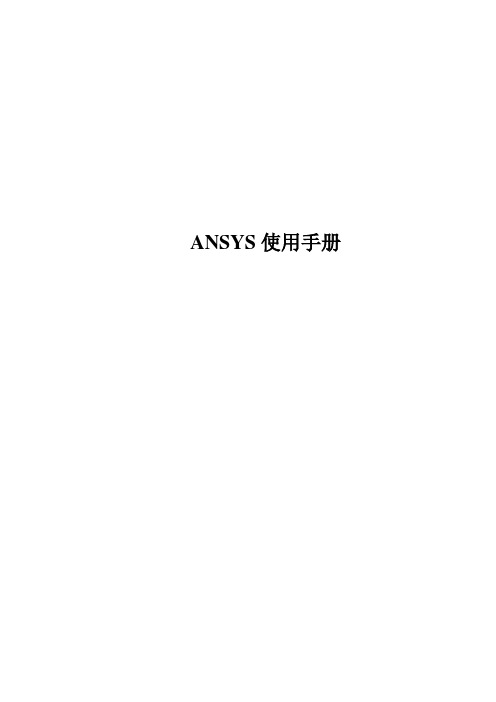
ANSYS使用手册第1章开始使用ANSYS1.1完成典型的ANSYS分析ANSYS软件具有多种有限元分析的能力,包括从简单线性静态分析到复杂的非线性瞬态动力学分析。
在ANSYS分析指南手册中有关于它开展不同工程应用领域分析的具体过程。
本章下面几节中描述了对绝大多数分析皆适用的一般步骤。
一个典型的ANSYS分析过程可分为三个步骤:●建立模型●加载并求解●查看分析结果1.2建立模型与其他分析步骤相比,建立有限元模型需要花费ANSYS用户更多时间。
首先必须指定作业名和分析标题,然后使用PREP7前处理器定义单元类型、单元实常数、材料特性和几何模型。
1.2.1 指定作业名和分析标题该项工作不是强制要求的,但ANSYS推荐使用作业名和分析标题。
1.2.1.1定义作业名作业名是用来识别ANSYS作业。
当为某项分析定义了作业名,作业名就成为分析过程中产生的所有文件名的第一部分(文件名)。
(这些文件的扩展名是文件类型的标识,如.DB)通过为每一次分析给定作业名,可确保文件不被覆盖。
如果没有指定作业名,所有文件的文件名均为FILE或file(取决于所使用的操作系统)。
可按下面方法改变作业名。
●进入ANSYS程序时通过入口选项修改作业名。
可通过启动器或ANSYS执行命令。
详见ANSYS 操作指南。
●进入ANSYS程序后,可通过如下方法实现:命令行方式:/FILENAMEGUI:Utility Menu>File>Change Jobname/FILENAME命令仅在Begin level(开始级)才有效,即使在入口选项中给定了作业名,ANSYS 仍允许改变作业名。
然而该作业名仅适用于使用/FILNAME后打开的文件。
使用/FILNAME命令前打开的文件,如记录文件Jobname.LOG、出错文件Jobname.ERR等仍然是原来的作业名。
1.2.1.2 定义分析标题/TITLE命令(Utility Menu>File>Change Title)可用来定义分析标题。
Ansys基础教程

Create > -Lines- Lines
Create > -Lines- Arcs
Create > -Lines- Splines
L,k1,k2
L,k1,k2,k3,radius
面
• 用由下向上的方法生成面时, 需要的关键点或线必须已经定义。 (A——关键点〔顺序〕、AL——线)
可以根据模型形状选择最佳建模途径.
下面详细讨论建模途径。
实体建模 B. 自顶向下建模
• 自顶向下建模: 首先建立高级图元(体或 面),对这些高级图元(体或面)按一定规 则组合得到最终需要的形状.
• 开始建立的体或面称为图元。 • 生成一种体素时会自动生成所有的从属于
该体素的较低级图元。 • 对几何图元进行组合计算形成最终形状的
ANSYS教程
ANSYS 结构分析
第一章 ANSYS主要功能与模块
• ANSYS是世界上著名的大型通用有 限元计算软件, 它包括热、电、磁、流体和 结构等诸多模块, 具有强大的求解器和前、 后处理功能, 为我们解决复杂、庞大的工程 项目和致力于高水平的科研攻关提供了一 个优良的工作环境, 是一个开放的软件, 支 持进行二次开发。 • 目前主流版本12.0,13.0,14.0,14.5
一、主要功能简介
• 1. 结构分析
• 1) 静力分析 – 求解静力载荷作用下结 构的位移和应力等. 可以考虑结构的线性及 非线性行为。
• ● 线性结构静力分析 (linear)
• ● 非线性结构静力分析 (nonlinear)
•
♦ 几何非线性: 大变形、大应变、
应力强化、旋转软化
•
♦ 材料非线性: 塑性、粘弹性、粘
ANSYS的基本步骤讲解
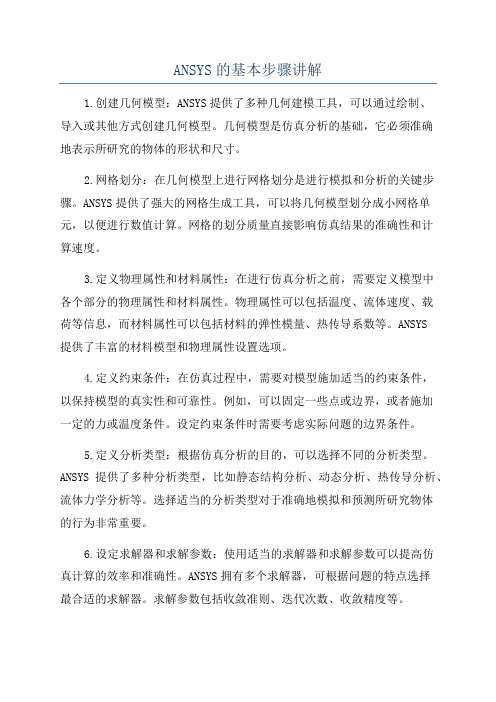
ANSYS的基本步骤讲解1.创建几何模型:ANSYS提供了多种几何建模工具,可以通过绘制、导入或其他方式创建几何模型。
几何模型是仿真分析的基础,它必须准确地表示所研究的物体的形状和尺寸。
2.网格划分:在几何模型上进行网格划分是进行模拟和分析的关键步骤。
ANSYS提供了强大的网格生成工具,可以将几何模型划分成小网格单元,以便进行数值计算。
网格的划分质量直接影响仿真结果的准确性和计算速度。
3.定义物理属性和材料属性:在进行仿真分析之前,需要定义模型中各个部分的物理属性和材料属性。
物理属性可以包括温度、流体速度、载荷等信息,而材料属性可以包括材料的弹性模量、热传导系数等。
ANSYS提供了丰富的材料模型和物理属性设置选项。
4.定义约束条件:在仿真过程中,需要对模型施加适当的约束条件,以保持模型的真实性和可靠性。
例如,可以固定一些点或边界,或者施加一定的力或温度条件。
设定约束条件时需要考虑实际问题的边界条件。
5.定义分析类型:根据仿真分析的目的,可以选择不同的分析类型。
ANSYS提供了多种分析类型,比如静态结构分析、动态分析、热传导分析、流体力学分析等。
选择适当的分析类型对于准确地模拟和预测所研究物体的行为非常重要。
6.设定求解器和求解参数:使用适当的求解器和求解参数可以提高仿真计算的效率和准确性。
ANSYS拥有多个求解器,可根据问题的特点选择最合适的求解器。
求解参数包括收敛准则、迭代次数、收敛精度等。
7.进行仿真计算:在完成以上各项设置后,可以开始进行仿真计算。
ANSYS会根据所设定的条件和参数,对模型进行数值计算,并生成结果。
这个过程可能需要一定的时间,特别是对于复杂的模型和大规模的网格。
8.分析和解释结果:得到仿真计算结果后,需要对结果进行分析和解释。
ANSYS提供了强大的后处理工具,可以对仿真结果进行可视化分析、数据剖析、曲线绘制等。
通过分析结果,可以了解模型的物理行为,并为工程设计提供参考。
9.优化和改进设计:在分析结果的基础上,可以优化和改进设计。
ansys分析的基本步骤

在求解之前,对模型进行仔细检查,确保其完整性、正确性和有效性。
开始求解
运行求解器,进行计算求解。
求解监视
在求解过程中,监视求解的进展情况,确保其正常进行。
结果存储
将求解结果存储在指定的目录中,以便后续处理和分析。
结果后处理
结果查看
在后处理模块中查看求解结果,如位移、应 力、应变等。
结果优化
06
结论
分析结果总结
1 2
模型建立与简化
通过ANSYS软件,我们成功地建立了分析模型, 并进行了必要的简化,以减少计算量并提高分析 效率。
边界条件与载荷设置
根据实际工况,我们为模型施加了准确的边界条 件和载荷,确保了分析的准确性。
3
求解与后处理
通过合理的求解设置,我们得到了满意的分析结 果,并对结果进行了有效的后处理,以便于理解 和使用。
对未来工作的建议
模型优化
建议在未来的分析中进一步优化 模型,例如通过更精细的网格划 分来提高分析精度。
参数研究
建议进行参数研究,以了解各参 数对分析结果的影响,从而为优 化设计提供更多依据。
与其他软件的比较
为了验证分析结果的可靠性,建 议将ANSYS的分析结果与其他知 名CAE软件的结果进行比较。
载荷施加
在模型的相应位置施加载荷,并设置合适的 载荷值和方向。
约束施加
在模型的相应位置施加约束,限制不必要的 自由度。
求解和后处理
求解器选择
根据实际问题的性质和规模,选择合适的求解器,如静力求解器、 模态求解器、瞬态求解器等。
求解参数设置
设置合适的求解参数,如迭代次数、收敛准则等。
后处理
查看分析结果,如应力、应变、位移等,并进行结果分析和评估。
- 1、下载文档前请自行甄别文档内容的完整性,平台不提供额外的编辑、内容补充、找答案等附加服务。
- 2、"仅部分预览"的文档,不可在线预览部分如存在完整性等问题,可反馈申请退款(可完整预览的文档不适用该条件!)。
- 3、如文档侵犯您的权益,请联系客服反馈,我们会尽快为您处理(人工客服工作时间:9:00-18:30)。
练习 - 悬壁梁(续)
交互操作 解释
4. 设定分析模块. a. Main Menu: Preferences b. 选择 Structural. c. 选择 OK.
使用“Preferences” 对话框选 择分析模块,以便于对菜单进行 过滤。如果不进行选择,所有的 分析模块的菜单都将显示出来。 例如这里选择了结构模块,那么 所有热、电磁、流体的菜单将都 被过滤掉,使菜单更简洁明了. 创建好几何模型以后,就要准备 单元类型、实常数、材料属性, 然后划分网格.
• 您必须选择一个存储命令,将数据库保存到文件中. • 建议在分析过程中,隔一段时间存储一次数据库文件. • 在进行不清除后果的(例如划分网格)或会造成重大 影响的(例如删除操作)操作以前,最好先存储一下 数据库文件. • 如果在进行一个操作以前刚刚存储完数据库,您可以 选择工具条中的RESUME_DB,进行 “undo”。
分析的三个主要步骤可在主菜单中得到明确体现.
主菜单 1. 建立有限元模型 2. 施加载荷求解 3. 查看结果
5
Lesson B. 文件管理
6
ANSYS文件及工作文件名
Objectives
2-3a. ANSYS怎样在分析中使用文件. 2-3b. ANSYS使用的文件格式. 2-3c. 确定默认的ANSYS文件名.
21
练习 - 悬壁梁(续)
交互操作 解释
5. 设定单元类型相应选项. a. Main Menu: Preprocessor > Element Type > Add/Edit/Delete b. 选择 Add . . . c. 左边单元库列表中选 择 Beam. d. 在右边单元列表中选 择 2D elastic (BEAM3).
1. 创建有限元模型 – 创建或读入几何模型. – 定义材料属性. – 划分单元 (节点及单元). 2. 施加载荷进行求解 – 施加载荷及载荷选项. – 求解.
A 1
Y Z X
3. 查看结果
– 查看分析结果. – 检验结果. (分析是否正确)
4
ANSYS的分析方法(续)
2-2.
Objective
ANSYS分析步骤在GUI中的体现.
二进制 (特殊格式)
8
ANSYS数据库 (续)
2-4a.
Objective
ANSYS数据库中存储的数据.
Definition
ANSYS的数据库,是指在前处理、求解及后处理 过程中,ANSYS保存在内存中的数据。数据库既 存储输入的数据,也存储结果数据:
• 输入数据 - 必须输入的信息 (模型尺寸、材料属性、载荷等).
10
ANSYS数据库 (续)
2-4c.
Objective
恢复数据库操作.
恢复操作将数据库文件中的数据读入内存中,在这个过程中,将首先 清除目前内存中的数据,将之替换成数据库文件中的数据.
立即恢复名为 jobname.db的文件. Jobname为在ANSYS启动对话框中设定 的工作文件名. 与 “Save as,”类似, “Resume from” 读入给定文件名的数据库文件,但当前的 工作文件名不变.
交互操作 解释
11. 施加载荷及约束. a. Main Menu: Solution > -LoadsApply > StructuralDisplacement > On Nodes b. 拾取最左边的节点. c. 在拾取菜单中选择 OK. d. 选择All DOF. e. 选择 OK. (如果不 输入任何值,位移约 束默认为0)
对于任何分析,您必须单元 类型库中选择一个或几个适 合您的分析的单元类型. 单 元类型决定了辅加的自由度 (位移、转角、温度等)。 许多单元还要设置一些单元 的选项,诸如单元特性和假 设,单元结果的打印输出选 项等。对于本问题,只须选 择 BEAM3 并默认单元选项 即可.
22
练习 - 悬壁梁(续)
交互操作 解释
e. 选择 OK 接受单元类 型并关闭对话框. f. 选择 Close 关闭单元 类型对话框.
6. 定义实常数. a. Main Menu: Preprocessor > Real Constants b. 选择 Add . . .
有些单元的几何特性,不能 仅用其节点的位置充分表示 出来,需要提供一些实常数 来补充几何信息。 典型的 实常数有壳单元的厚度,梁 单元的横截面积等。某些单 元类型所需要的实常数,以 实常数组的形式输入.
24
练习 - 悬壁梁(续)
交互操作 解释
j. 选择 OK 定义实常数 并关闭对话框. k. 选择 Close 关闭实常 数对话框.
25
练习 - 悬壁梁(续)
交互操作 解释
7. 定义材料属性. a. Preprocessor > Material Props > Constant- Isotropic b. 选择 OK to 定义材料 1. c. 在EX框中输入29e6( 弹性模量). d. 选择OK 定义材料属 性并关闭对话框.
19
练习 - 悬壁梁(续)
交互操作 解释
i. 选取两个关键点. j. 在拾取菜单中选择OK.
注意弹出的拾取菜单,以及输入 窗口中的操作提示.
3. 存储ANSYS数据库. Toolbar: SAVE_DB
ANSYS数据库是当用户在建模求解 时ANSYS保存在内存中的数据。由 于在ANSYS初始对话框中定义的工 作文件名为beam,因此存储的数据 库的到名为beam.db的文件中。经 常存储数据库文件名是必要的。这样 在进行了误操作后,可以恢复上次存 储的数据库文件. 存储及恢复操作, 可以点取工具条,也可以选择菜单: Utility Menu:File.
• 结果数据 - ANSYS计算的数值 (位移、应力、应变、温度等).
9
ANSYS数据库 (续)
2-4b.
Objective
存储数据库操作.
存储操作将ANSYS数据库从内存中写入一个文件 。数据库文件( 以db为扩展名)是数据库当前状态的一个备份.
立即保存数据库到 jobname.db文件中 ,其中jobname为工作文件名。 弹出一个对话框,允许将数据库存储到另外名 字的文件 上。 (注意在ANSYS中, “Save as” 只将数 据库拷贝到另外一个文件名上,并不改变当前 的工作文件名).
11
ANSYS数据库 (续)
2-4d.
Objective
怎样利用存储和恢复数据库,从错误操作中恢复.
存储和恢复操作可在工具条 中方便地调用.
ANSYS提供数据库文件备份。 选择 “Files > Resume from,” 然 后选择 jobname.dbb ,恢复到上一次存储的数据库.
12
有关存储与恢复操作的提示
依照如下循序渐进的求解指导,进行一个悬壁梁的 静力分析. 注意在此分析中采用的ANSYS分析步骤 ,以及几次将内存中的数据存到文件中的操作.
16
练习 - 悬壁梁(续)
问题描述
使用ANSYS分析一个工字悬壁梁,如图所示.
P
Point A H L
求解在力P作用下点A处的变 形,已知条件如下: P = 4000 lb L = 72 in பைடு நூலகம் = 833 in4 E = 29 E6 psi 横截面积 (A) = 28.2 in2 H = 12.71 in
材料属性 是与几何模型无关的
本构属性,例如杨氏模量、密度 等. 虽然材料属性并不与单元类 型联系在一起,但由于计算单元 矩阵时需要材料属性,ANSYS为 了用户使用方便,还是对每种单 元类型列出了相应的材料类型。 根据不同的应用,材料属性可 以是线性或非线性的. 与单元类 型及实常数类似,一个分析中可 以定多种材料. 每种材料设定一 个材料编号. 对于本问题,只须 定义一种材料,这种材料只须定 义一个材料属性—杨氏模量 29E6 psi.
23
练习 - 悬壁梁(续)
交互操作 解释
c. 选择 OK 定义BEAM3的实 常数. d. 选择 Help 得到有关单元 BEAM3的帮助. e. 查阅单元描述. f. File > Exit 退出帮助系统. g. 在AREA框中输入 28.2 (横截面积). h. 在IZZ框中输入 833 (惯 性矩). i. 在HEIGHT框中输入 12.71 (梁的高度).
26
练习 - 悬壁梁(续)
交互操作 解释
8. 保存ANSYS数据库文件 beamgeom.db. a. Utility Menu: File > Save as b. 输入文件名 beamgeom.db. c. 选择 OK 保存文件并 退出对话框.
在划分网格以前,用一表示 几何模型的文件名保存数据 库文件。一旦需要返回重新 划分网格时就很方便了,, 因为此时需要恢复数据库文 件。
交互操作 解释
10. 保存ANSYS数据库到文 件 beammesh.db. a. Utility Menu: File > Save as b. 输入文件名: beammesh.db. c. 选择 OK 保存文件并 退出对话框.
这次用表示已经划分网格后 的文件名存储数据库.
29
练习 - 悬壁梁(续)
13
Guidelines
ANSYS文件指南
• 为了最大程度地减小由于误操作引起的文件覆盖等,我们建议您培 养以下习惯: 1) 针对每个分析项目,设置单独的子目录; 2) 每求解一个新问题使用不同的 工作文件名. 在AYSYS启动对话框 中设置工作文件名. • ANSYS的Output文件在交互操作中并不自动被写出,在交互操作 中,您必须用Utility Menu: File > Switch Output to > File把 output写到一个文件中. • 分析完成后,您必须保存如下文件: log 文件 ( .log), 数据库文件 ( .db), 结果文件 ( .rst, .rth等), 载荷步文件 (.s01, .s02, ...), 输出文件 ( .out), 物理环境文件 (.ph1, .ph2, ...).
